「ユーザーがLINE公式アカウントから店舗に電話できるようにするにはどうすればいいのか」とお困りではありませんか?
LINE公式アカウントのリッチメニューに店舗の電話番号を設定すれば、トーク画面からボタン1つで電話がかけられるためユーザーの負担を減らせます。
この記事ではLINE公式アカウントに電話番号を登録する方法と、リッチメニューから電話できるようにする方法を解説します。
LINE公式アカウントに電話機能を導入しようとお考えの方はぜひ、参考にしてください。
LINE公式アカウントとは、LINE通話できません。
ただしLINE公式アカウントに電話番号を表示させることで、友だちが通常の電話をかけられるようになります。
そのための設定方法を紹介していきます。
まずはPCからLINE公式アカウントの管理画面を開いてください。
次に、画面上部の「プロフィール」をクリックします。
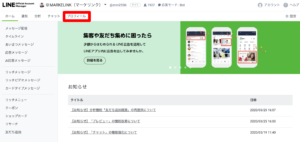 すると「プロフィールページ設定」の画面になるため、左側にあるメニューの「基本情報」を選択してください。
すると「プロフィールページ設定」の画面になるため、左側にあるメニューの「基本情報」を選択してください。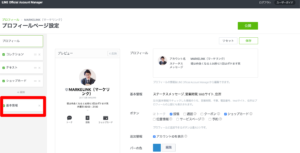
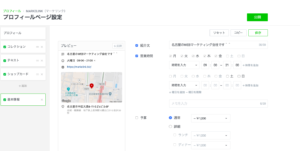
画面を下へスクロールすると「電話番号」と書かれた欄があるため、店舗の電話番号などを入力します。
入力が終わったら、「電話番号」の横にあるチェック項目に印を入れ、電話番号が反映されるようにしましょう。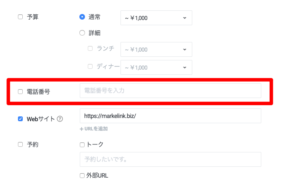
電話番号の設定が終わったら左側のメニューにある「プロフィール」をタップし、先ほど表示した「プロフィールページ設定」に戻ってください。
 「ボタン」の横にある「通話」を選択すると、プロフィールページから電話がかけられるようになります。
「ボタン」の横にある「通話」を選択すると、プロフィールページから電話がかけられるようになります。 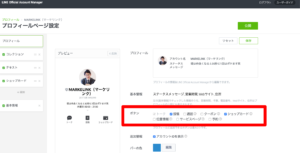 ボタンとはプロフィールページに表示される3つのアイコンのことです。MARKELINKの場合、現在ボタンは「トーク」「投稿」「ショップカード」になっています。
ボタンとはプロフィールページに表示される3つのアイコンのことです。MARKELINKの場合、現在ボタンは「トーク」「投稿」「ショップカード」になっています。
なお、ボタンからトークは外せません。またプロフィールページをLINEで開くには、LINEのトーク画面を開き、画像のようにアイコンをタップすると開けます。 
先ほどの手順でプロフィールページから電話がかけられるように設定できましたが、プロフィールページの開き方がわからないと電話はかけられません。
友だちが電話をかけられるようにするには、リッチメニューに電話を設定するのがおすすめです。ここでは、リッチメニューに電話を設定する手順を解説します。
まずは、LINE公式アカウントの管理画面を開き、左側のメニューにある「リッチメニュー」をクリックしてください。
右上の「作成」をタップし、コンテンツ設定から「テンプレートを選択」をクリックして好みのテンプレートを選択します。
次に「背景画像をアップロード」を選択してお好みの背景画像を設定してください。アクションのタイプは「リンク」を選択し、その下のURL欄には電話番号を入力します。
URLには、以下のように「tel:(ティーイーエルコロン)」を付けてからそのあとに電話番号を入力しましょう。
続いて、アクションラベルを設定します。アクションラベルは、ユーザーが視覚的に理解しやすいように「〇〇〇-〇〇〇〇-〇〇〇〇(電話番号)に電話する」などの文言を入力しましょう。
設定が完了したら「保存」をクリックして設定を保存します。スマホから実際に設定したリッチメニューをクリックし、実際に電話がかかれば完了です。
▼動画でリッチメニューの設定方法を確認したい方は下記からご覧ください。
リッチメニューに電話番号を設定するメリットは、次の3つです。
それぞれのメリットについて順番に解説します。
1つ目のメリットは、電話番号がユーザーにわかりやすく便利な点です。リッチメニューはトーク画面の下半分に固定で表示されます。
ユーザーの目に止まりやすいリッチメニューに電話ボタンを設定しておけば、ユーザーはわざわざ店舗の電話番号をネットで探す必要がありません。
電話番号を探す手間を省けるため、気軽に電話してもらいやすくなるでしょう。
2つ目のメリットは、複数の電話番号を登録できる点です。LINE公式アカウントのプロフィールには、基本的に1つの電話番号しか登録ができません。
しかし、リッチメニューならコンテンツを別にすることで複数の電話番号を登録できます。
営業時間は店舗の電話番号、営業時間外は個人の電話番号にかけてもらうなど、必要に応じて複数の電話窓口を設けられるため便利といえるでしょう。
3つ目のメリットは、無料プランでも利用できる点です。
LINE公式アカウントには無料の「コミュニケーションプラン」と有料の「ライトプラン」「スタンダードプラン」の3プランがありますが、リッチメニューはどのプランでも使用できます。
無料プランであってもリッチメニューに電話機能を設定できるのは、大きなメリットといえるでしょう。
リッチメニューに電話機能を設定する際は、次の点に注意しておきましょう。
2つの注意点についてそれぞれ解説します。
注意点としては、いつでも電話がかかってくることが挙げられます。応答時間外であっても関係なく電話がかかってくる可能性があるため、気を付けましょう。
LINE公式アカウントには「LINEコール」という機能もあります。
LINEコールは応答時間外の対応を設定できるため、応答時間外の対応を避けたい方はLINEコールを利用するのも1つです。
リッチメニューからの電話発信とLINEコールには、次のような違いがあります。
| リッチメニュー | LINEコール | |
| 応答時間外の対応設定 | できない | できる |
| 利用料 | プランによる | 無料 |
| 電話のかけ方 | リッチメニューのボタン | プロフィール画面の通話 |
それぞれに特徴があるため、自分に合った機能を選びましょう。
リッチメニューからの電話発信には通話料がかかる可能性がある点にも注意が必要です。リッチメニューからの電話発信は、LINE通話ではなく通常の電話発信になります。
パケ放題などのプランに入っていないユーザーは通話料がかかる可能性があるため注意しましょう。
この記事では、LINE公式アカウントに電話番号を登録する方法と、リッチメニューから電話できるようにする方法について解説しました。それぞれを設定する手順は次のとおりです。
LINEアカウントに電話番号を登録する方法
リッチメニューから電話できるようにする方法
リッチメニューに電話機能を設定しておくと、ユーザーが手間をかけずに電話できるためぜひ活用してみてください。